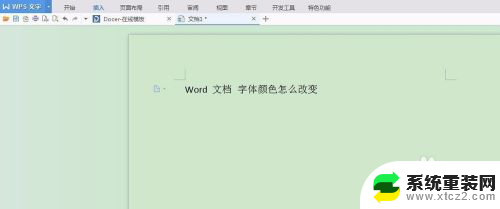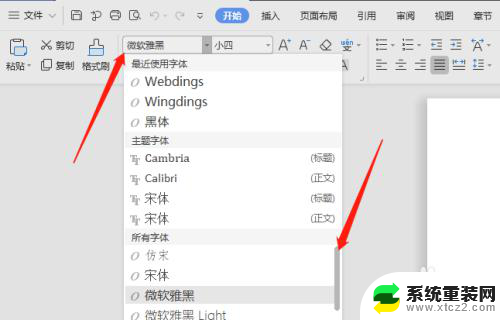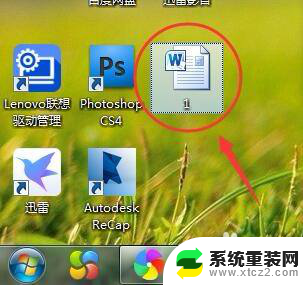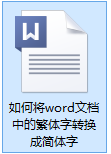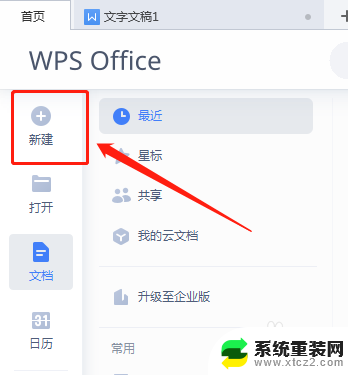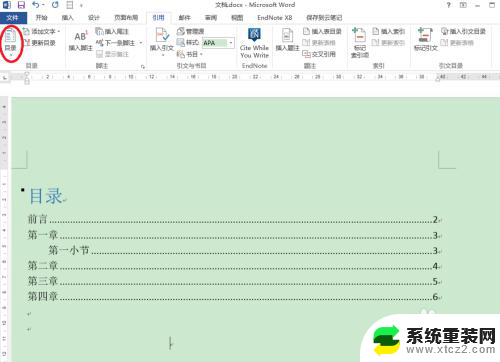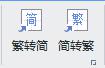文档字体楷体 Word文档中怎么更改字体为楷体
更新时间:2024-08-26 13:07:36作者:xtliu
在Word文档中,要更改字体为楷体非常简单,打开你想要编辑的文档,然后选中你想要更改字体的文字部分。接着点击顶部的字体选项,然后在下拉菜单中找到楷体字体。点击它你的文字就会立即变成楷体样式。楷体是一种优美且易于阅读的字体,适合用于书写文章或制作文档。通过简单的操作,你就可以让你的文档看起来更加专业和美观。
具体方法:
1.新建并打开一个word2016文档,光标置于要输入文本的地方。如图所示。
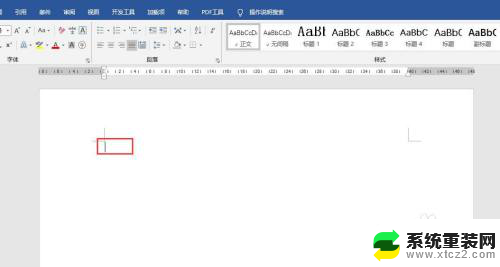
2.在文档中输入一些文本内容,如图所示。
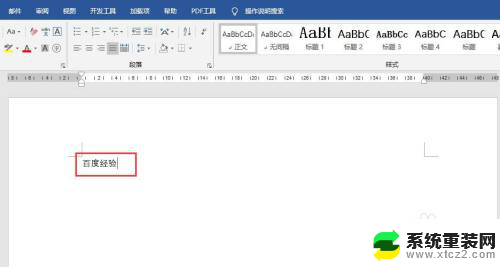
3.选中文本内容,单击鼠标右键,弹出下拉列表中点击“字体”。
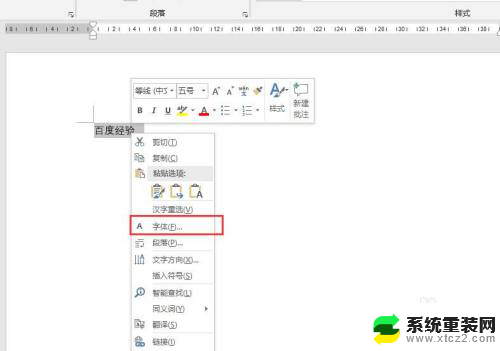
4.弹出字体设置窗口,在字体选项卡中找到”中文字体“。
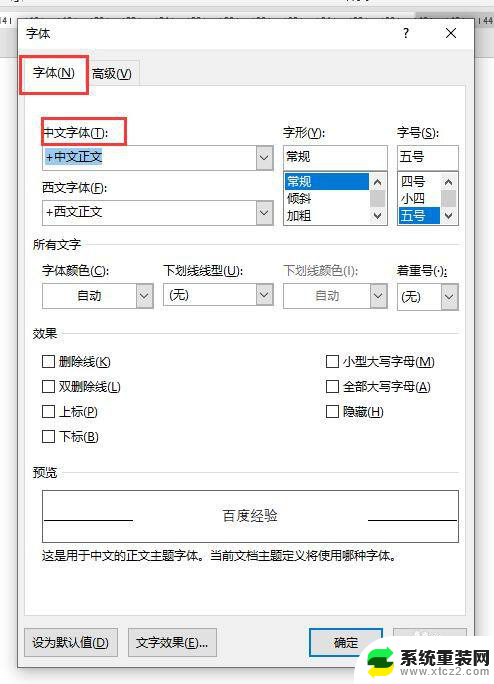
5.点击右侧的下拉三角按钮,弹出下拉列表中找到“楷体”,并选中。
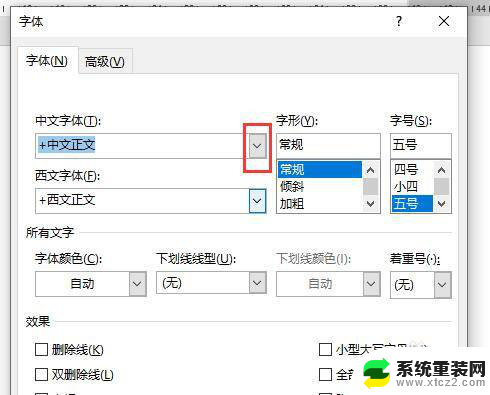
6.然后点击字体窗口中的确定按钮,在页面中查看文本的楷体效果,如图所示。
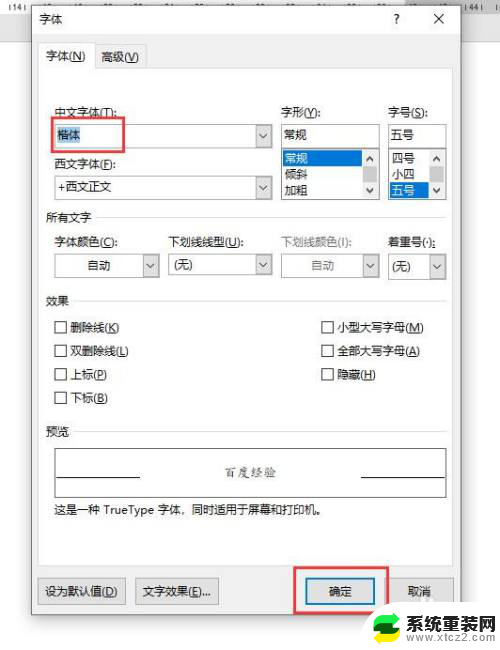
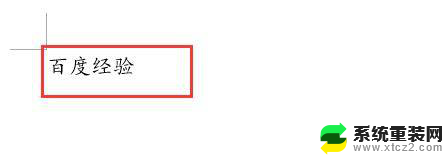
以上是文档字体楷体的全部内容,如果你遇到同样的情况,可以参考我的方法来处理,希望对大家有所帮助。